Samsungのスマホをもっとつまらなく見せる7つの簡単な方法

高価なSamsung Galaxyを、市場に出回っている他のスマートフォンと全く同じ見た目にする必要はありません。少し手を加えるだけで、より個性的でスタイリッシュ、そして個性的なスマートフォンに仕上げることができます。
iPhone の電話アプリは、iOS 18 にアップグレードすると通話履歴の検索機能が追加されます。以前は、誰かの通話を見つけたい場合、長いリストを手動でスクロールする必要がありました。しかし、iOS 18では、名前や電話番号でiPhoneの通話履歴を簡単に検索できます。 iPhone で通話履歴を見つける手順は次のとおりです。
iOS 18で通話履歴を検索する方法
ステップ1:
iPhone の電話アプリをタップし、「最近」タブをタップして最近の通話を表示します。新しいインターフェースで、検索バーをクリックします。
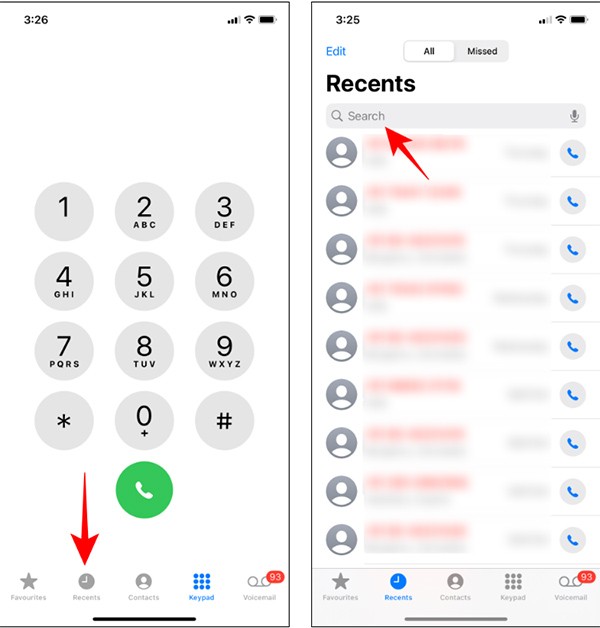
ステップ2:
最近受信した通話で検索したい名前または電話番号を入力します。このとき、電話アプリケーションは、入力された名前または電話番号で通話をフィルタリングし、相手からの通話履歴を検索します。
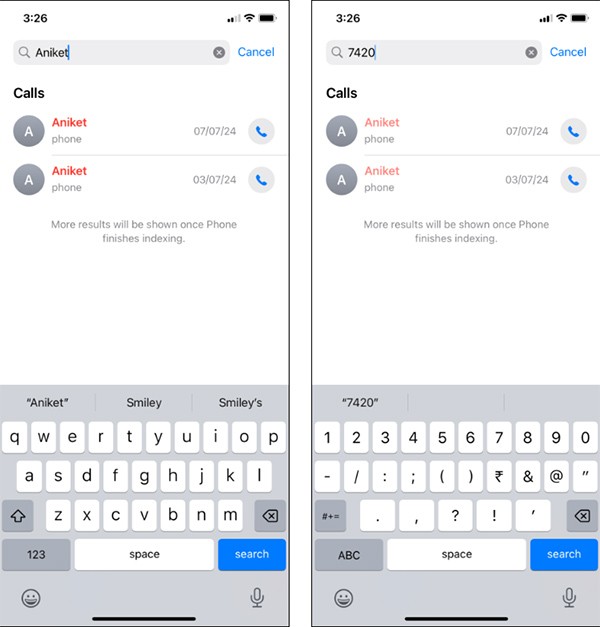
ステップ3:
特定の日または月で検索することもでき、結果にはその期間中に行われた通話も表示されます。

iPhoneで通話履歴を確認する方法
1. iPhone のロックを解除し、電話アイコンをクリックしてアプリを起動します。
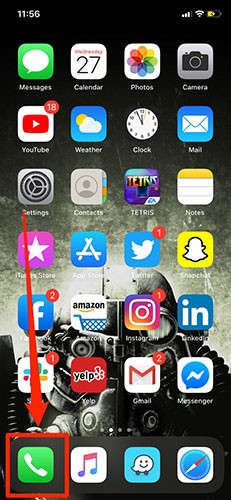
2. 電話アイコンを開いたら、「最近」タブをクリックすると、最近の通話履歴が表示されます。
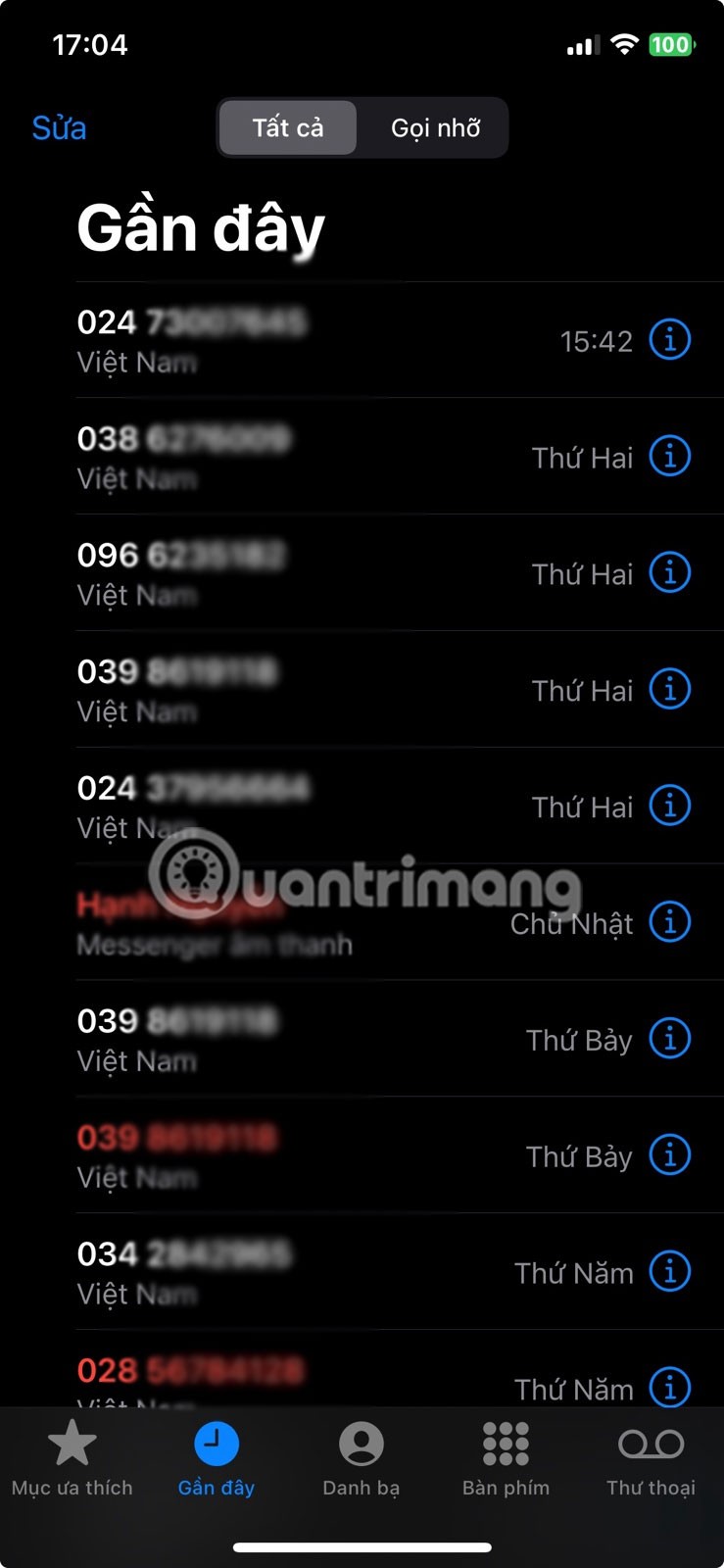
3. 電話の通話をスクロールし、個々の通話の右側にある「i」ボタンをタップすると、詳細が表示されます。
ヒント: 「不在着信」をタップして、iPhone の不在着信履歴を個別に表示することもできます。
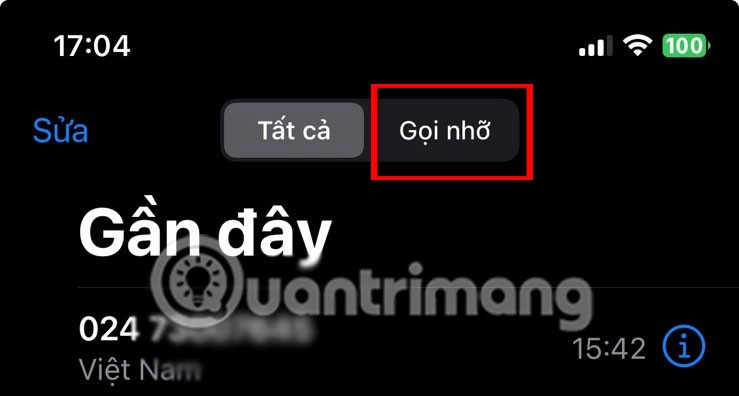
このページをスクロールして、iPhone の通話履歴を確認できるようになりました。さらに、同じ連絡先から複数の通話を受信し、その通話について詳しく知りたい場合は、個々の通話の履歴を確認することもできます。やり方は次のとおりです。
1.電話アイコンをタップして、「最近」に移動します。
2.該当する連絡先の横にある「i」アイコンをタップします。
3: 連絡先の最近の通話履歴を確認します。

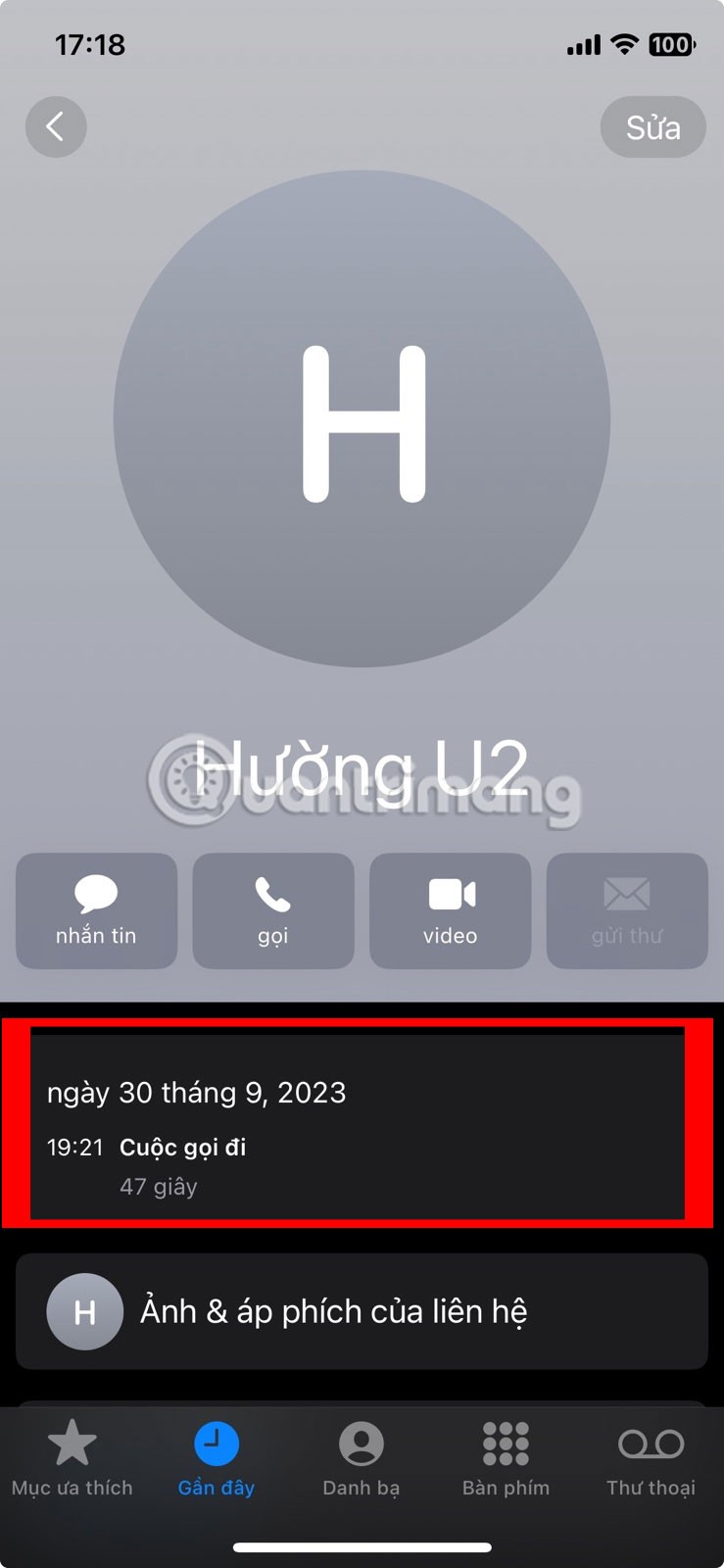
個人の通話履歴を開く
これは特定の連絡先の最近の通話履歴を確認するのに最適な方法ですが、その連絡先の前にリストされる通話の数に制限されます。同じ連絡先の詳細を別の時間で確認したい場合は、リストの前にある i アイコンを個別にタップする必要があります。このページを使用して、関連する連絡先の通話時間を確認することもできます。
iPhoneで個別の通話を削除する方法
通話履歴から特定の連絡先を削除する場合は、個別に削除できます。これを行うには、左にスワイプするか、編集オプションを使用します。以下の手順に従ってください。
左にスワイプするオプションを使用する
ステップ 1:電話アプリを開き、メニュー オプションから[最近]をタップします。
ステップ 2: 通話履歴から削除したい連絡先に移動し、その連絡先を左にスワイプします。
ステップ 3: オプションが表示されたら、ゴミ箱アイコンをタップします。

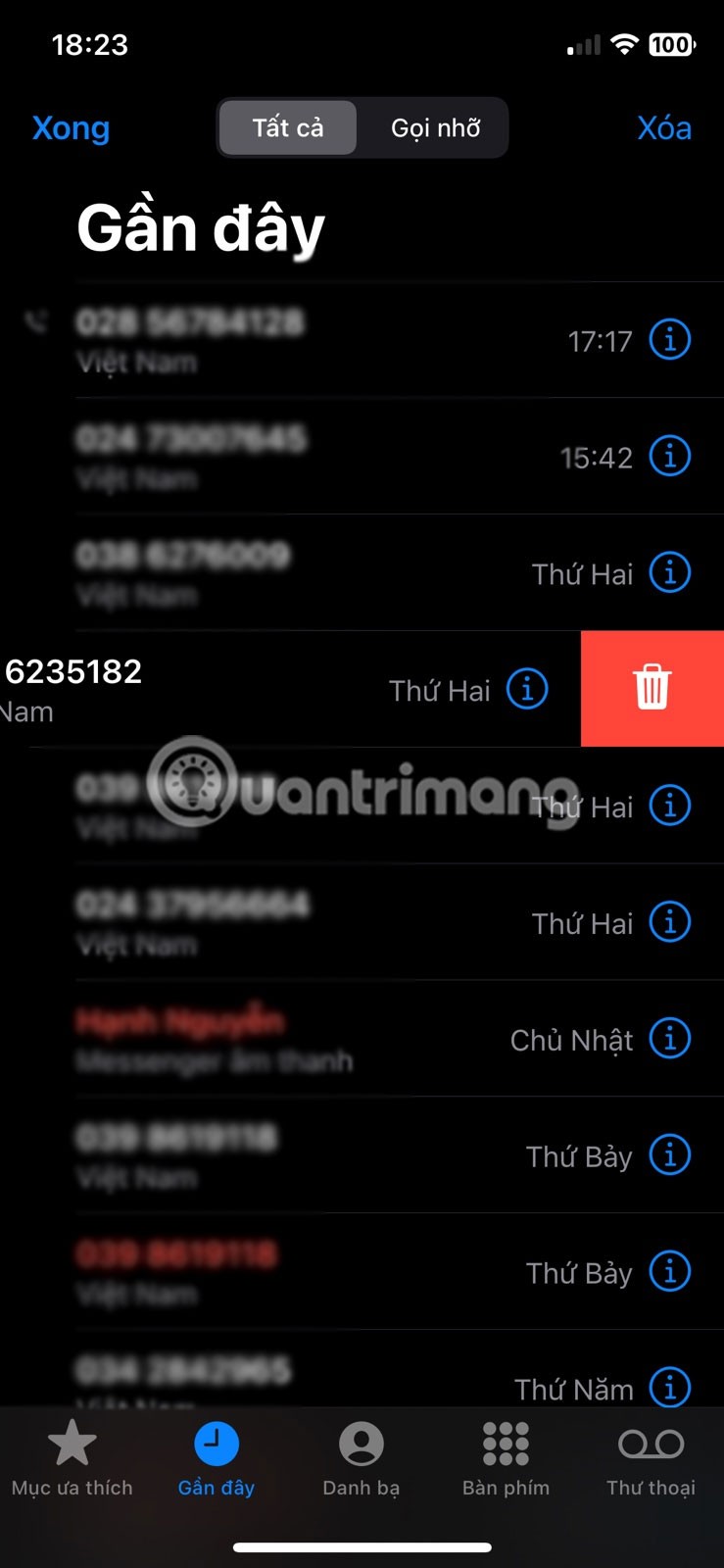
通話履歴を消去
ゴミ箱アイコンが表示された後も左にスワイプし続けることもできます。これにより、通話履歴から連絡先も削除されます。
編集オプションを使用する
ステップ 1:電話アプリを開き、[最近]をタップします。
ステップ 2: 次に、左上隅の[編集]をタップします。
ステップ 3: [選択]をクリックします。
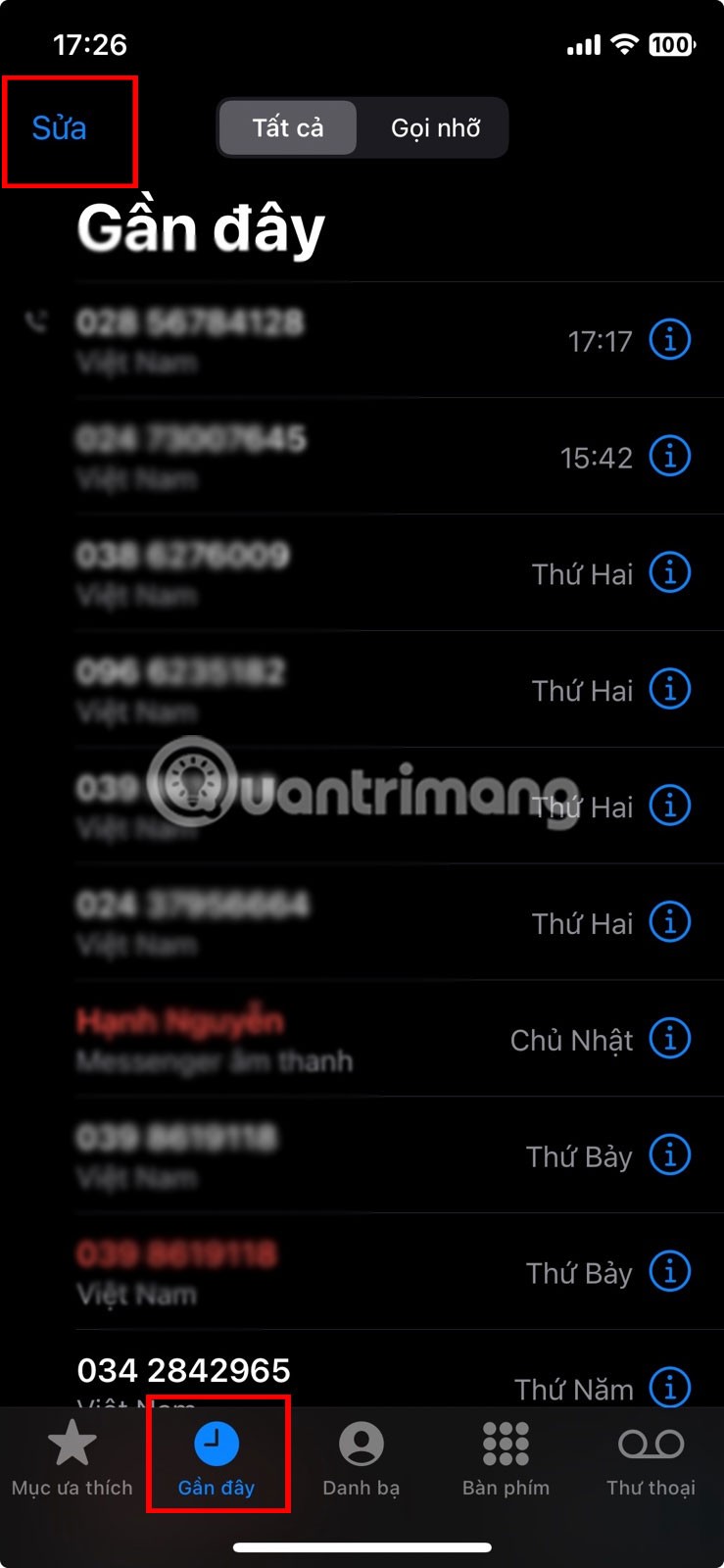

ステップ 4: 通話履歴から削除したい連絡先に移動し、その連絡先の前にある-アイコンをタップします。
ステップ 5: ゴミ箱アイコンをクリックして削除を確認します。
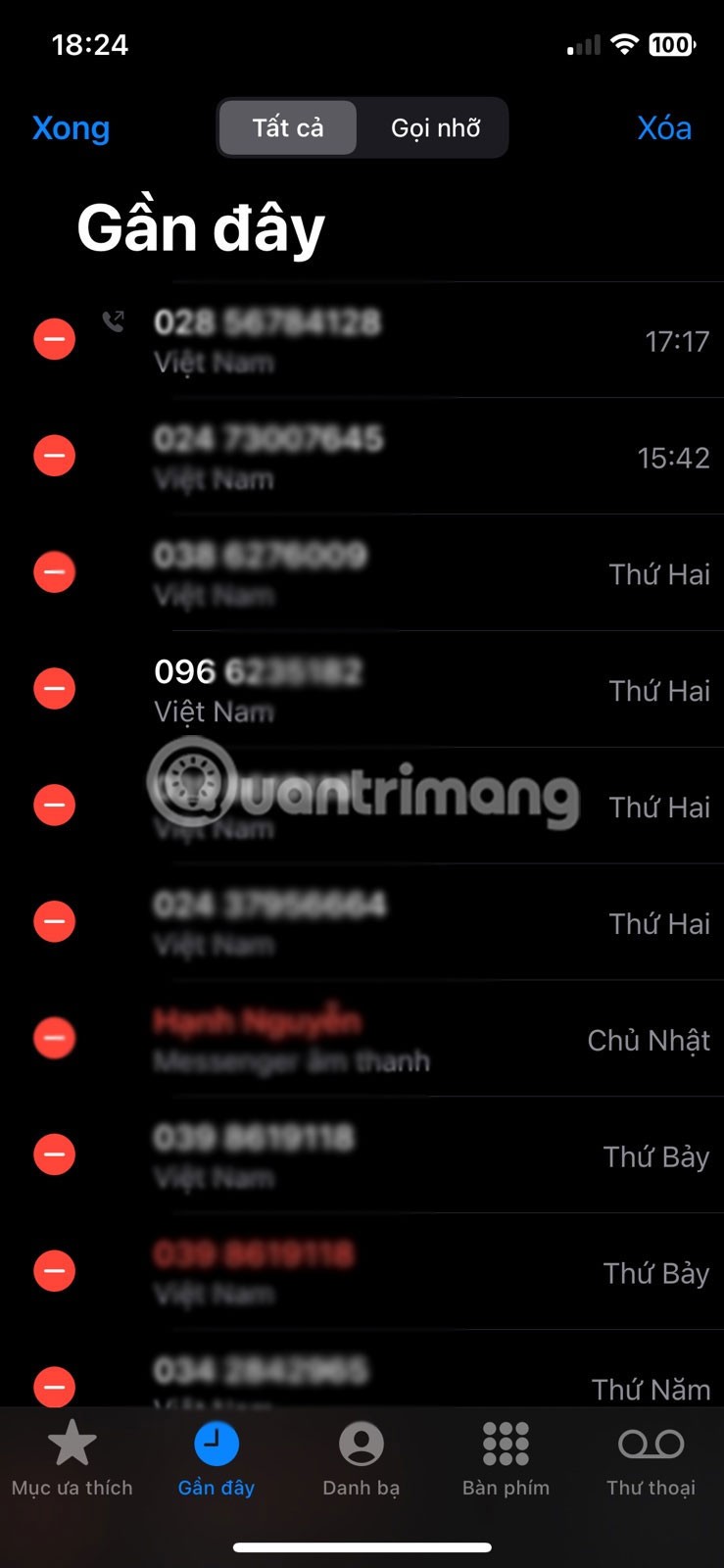
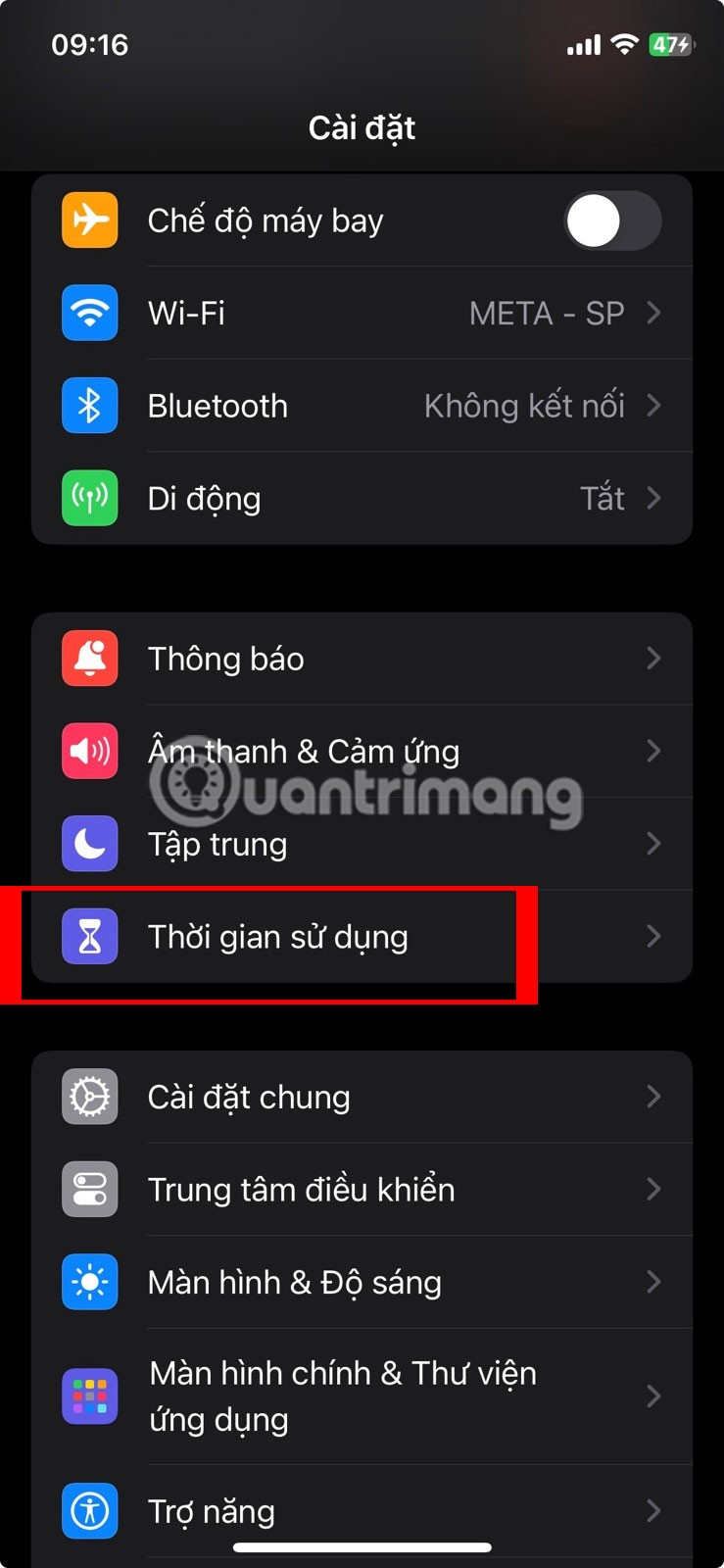
通話履歴を消去
これにより、iPhone の最近の通話履歴から特定の連絡先がすぐに削除されます。
iPhoneの最近の通話履歴をすべて削除する方法
1.電話アイコンをタップして「最近」に移動します
2. 「最近」タブで「編集」をクリックします
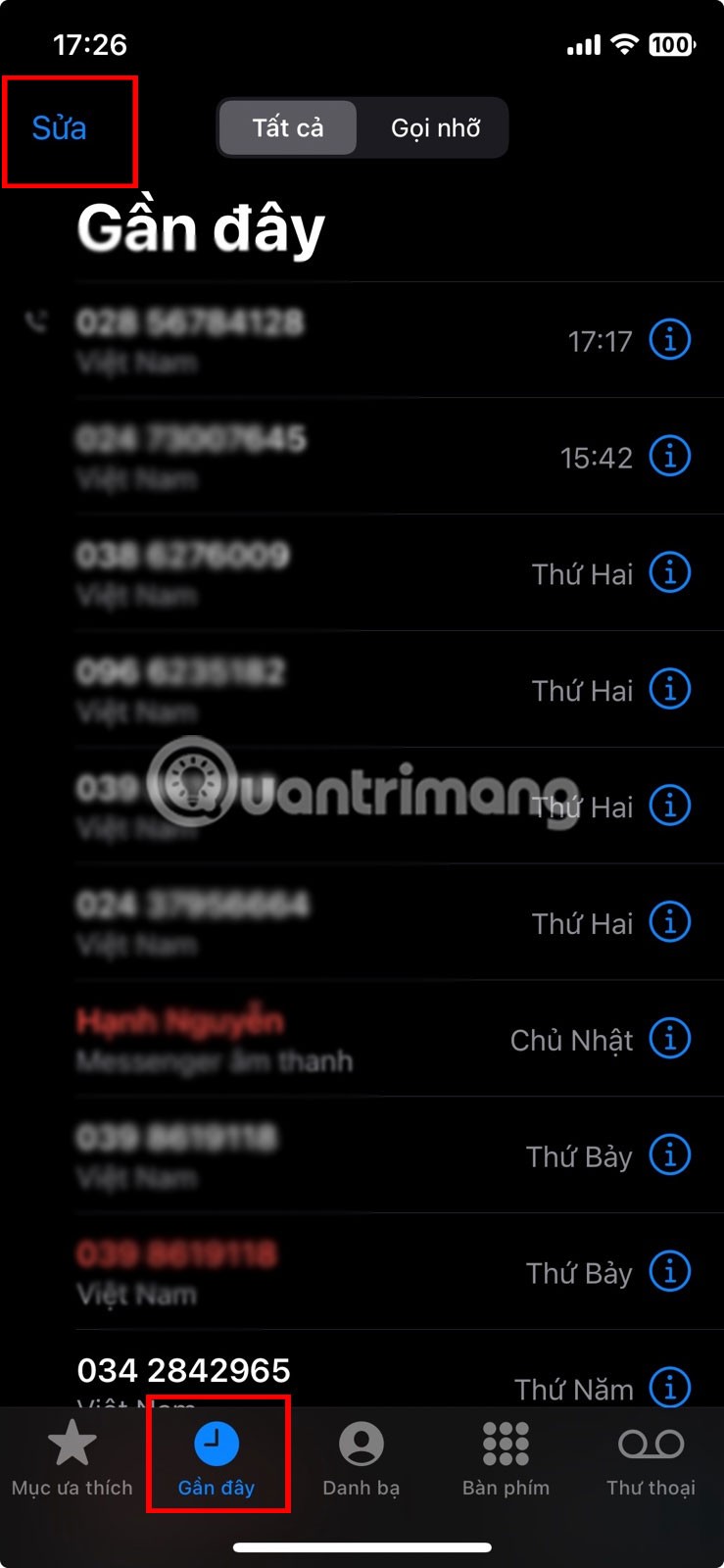

3.削除をクリック
4. 「最近の通話をすべて削除」を選択すると、最近の着信通話と発信通話のリスト全体が削除されます。

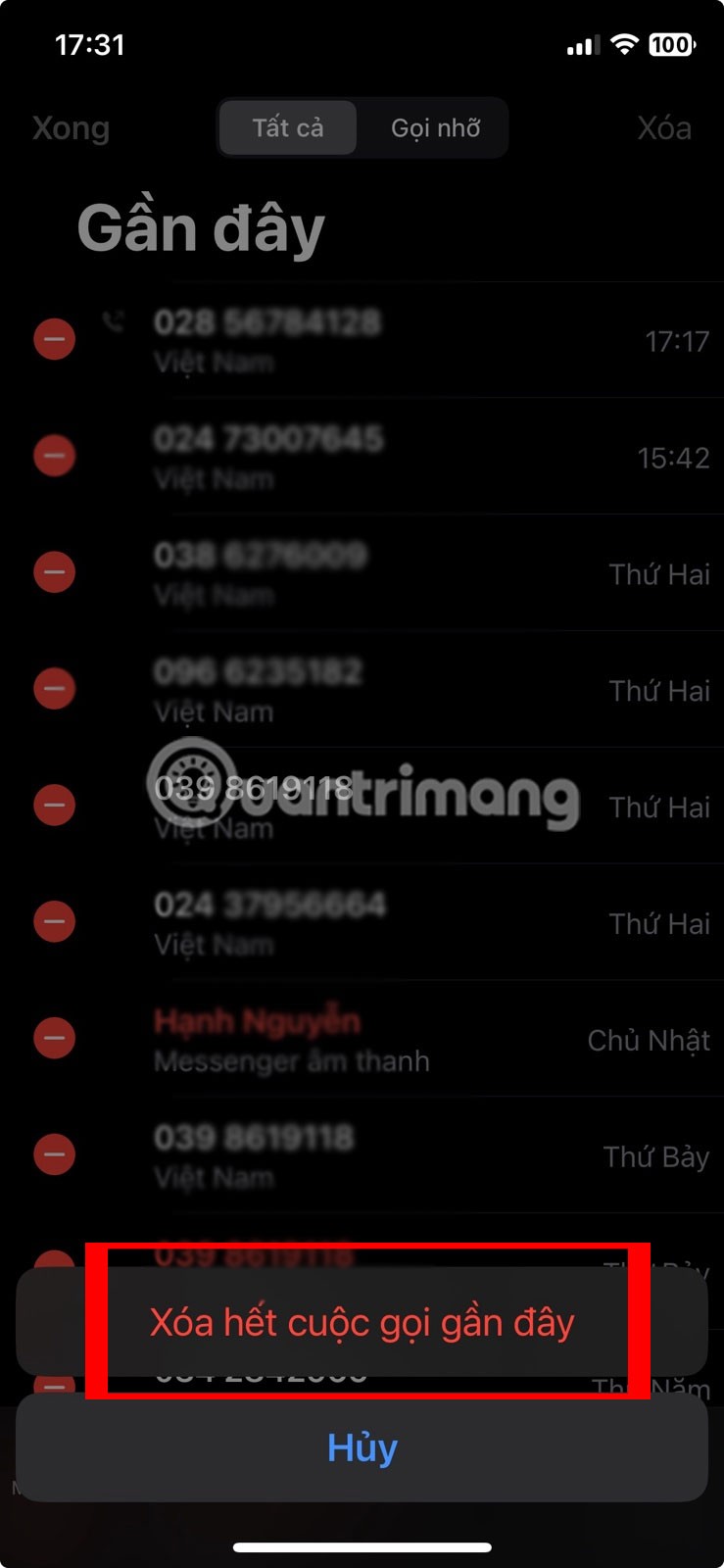
高価なSamsung Galaxyを、市場に出回っている他のスマートフォンと全く同じ見た目にする必要はありません。少し手を加えるだけで、より個性的でスタイリッシュ、そして個性的なスマートフォンに仕上げることができます。
iOS に飽きて、最終的に Samsung の携帯電話に切り替えましたが、その決定に後悔はありません。
ブラウザ上のAppleアカウントのウェブインターフェースでは、個人情報の確認、設定の変更、サブスクリプションの管理などを行うことができます。しかし、さまざまな理由でサインインできない場合があります。
iPhone で DNS を変更するか、Android で DNS を変更すると、安定した接続を維持し、ネットワーク接続速度を向上させ、ブロックされた Web サイトにアクセスできるようになります。
「探す」機能が不正確になったり、信頼できなくなったりした場合は、いくつかの調整を加えることで、最も必要なときに精度を高めることができます。
携帯電話の最も性能の低いカメラがクリエイティブな写真撮影の秘密兵器になるとは、多くの人は予想していなかったでしょう。
近距離無線通信は、デバイス同士が通常数センチメートル以内の近距離にあるときにデータを交換できる無線技術です。
Appleは、低電力モードと連動して動作する「アダプティブパワー」を導入しました。どちらもiPhoneのバッテリー寿命を延ばしますが、その仕組みは全く異なります。
自動クリックアプリケーションを使用すると、ゲームをプレイしたり、デバイスで利用可能なアプリケーションやタスクを使用したりするときに、多くの操作を行う必要がなくなります。
ニーズに応じて、既存の Android デバイスで Pixel 専用の機能セットを実行できるようになる可能性があります。
修正には必ずしもお気に入りの写真やアプリを削除する必要はありません。One UI には、スペースを簡単に回復できるオプションがいくつか含まれています。
スマートフォンの充電ポートは、バッテリーを長持ちさせるためだけのものだと、多くの人が考えています。しかし、この小さなポートは、想像以上にパワフルです。
決して効果のない一般的なヒントにうんざりしているなら、写真撮影の方法を静かに変革してきたヒントをいくつか紹介します。
新しいスマートフォンを探しているなら、まず最初に見るのは当然スペックシートでしょう。そこには、性能、バッテリー駆動時間、ディスプレイの品質などに関するヒントが満載です。
他のソースからiPhoneにアプリケーションをインストールする場合は、そのアプリケーションが信頼できるものであることを手動で確認する必要があります。確認後、アプリケーションはiPhoneにインストールされ、使用できるようになります。












